Um dos principais meios de empresas para obter benefícios é através da publicidade. Alugar espaços em que outras empresas mostram que seus produtos são um exercício como lucrativo, às vezes, irritante quando é excessivo.
Enquanto navegaram on-line é normal para ver banners de publicidade aqui e ali. Em algumas ocasiões, eles não são tão intrusivos quanto para interferir na leitura. Mas nos outros eles podem ter um tamanho excessivo, ou são sobre vídeos que aparecem com o áudio ativado automaticamente e não podemos mutuar.
O que podemos fazer para navegar sem publicidade com segurança? A melhor solução vai baixar um complemento oficial que bloqueia os anúncios das páginas da Web em todas as suas variantes: vídeos, banners, guias que abrem automaticamente … É muito simples localizar esses acessórios. Um dos mais conhecidos tem o nome de adblock. Podemos usá-lo em qualquer um dos três navegadores mais populares: Chrome, Firefox e Microsoft Edge.
Um pequeno histórico
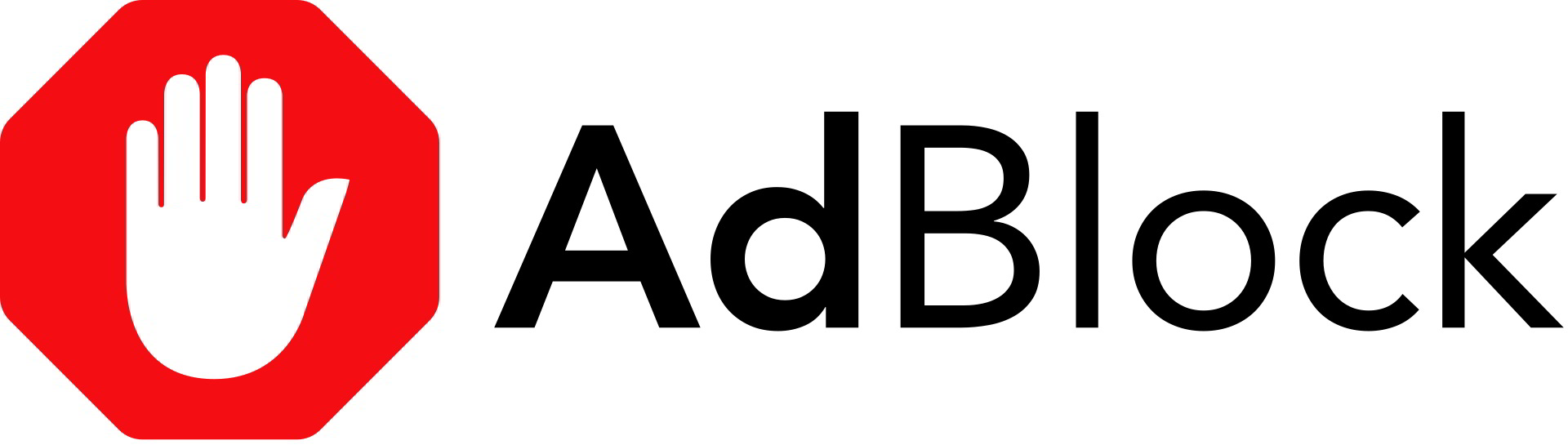
adblock nasceu em 8 de dezembro de 2009, quando o Google finalmente permitiu que os desenvolvedores de terceiros criassem acessórios para o navegador, através de um beta Versão do cromo.
Programador Independente Michael Gundlach foi usuário assíduo de
Adblock Plus, um dos addiados de publicidade mais conhecidos, enquanto navegava no Firefox. Vendo que o Google deu a opção de que os desenvolvedores criassem seus próprios plugins, ele se certificou de que ele não tinha planos para lançar a versão do Chrome e decidiu criá-lo.
adblock é uma ferramenta muito popular. Apenas sua versão para o Chrome tem mais de 10 milhões de downloads. E isso é devido à sua enorme facilidade de uso, uma vez que é realmente eficiente, eliminando anúncios invasivos e ajudando o usuário a tornar seu relacionamento com a Internet mais confortável, seguro e agradável.
Como instalar o Adblock no Google Chrome?
Para bloquear anúncios no Google Chrome com o Adblock, tudo o que temos a fazer é ir para a página de add-ons oficiais do navegador. Nele, procuramos por ‘adblock’ e baixamos a ferramenta em cujo logotipo o desenho de uma mão aparece. Clique em ‘Adicionar ao Chrome’ e, em seguida, em ‘Adicionar extensão’.
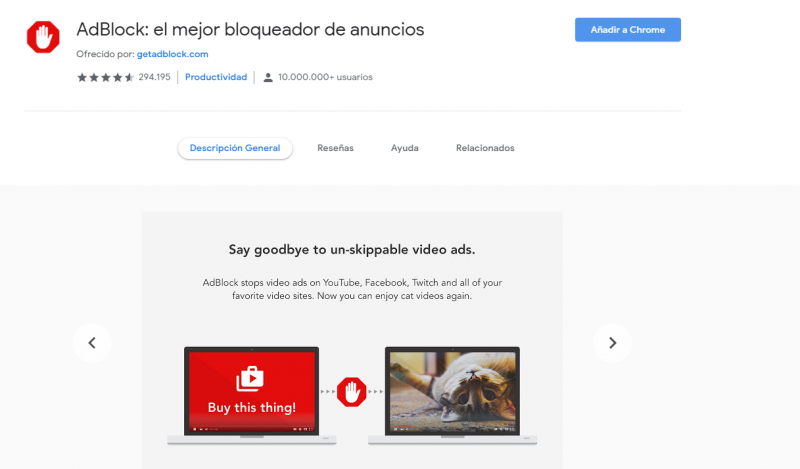
Neste momento, teremos instalado no nosso navegador do Google Chrome. Podemos ver o ícone do aplicativo no canto superior direito. Mais tarde, vamos detalhar que tipo de configurações podemos configurar para personalizar o add-on para o nosso gosto.
Como instalar o Adblock no Firefox
O procedimento é semelhante ao que já vi antes. No navegador do Firefox, entramos na página add-on e procuramos por isso. Clicamos em ‘Adicionar Firefox’ e, em seguida, ‘Adicionar’.
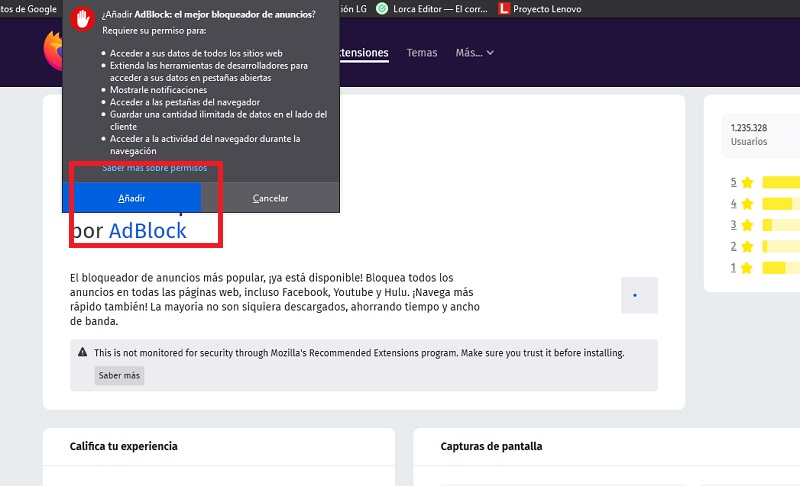
Como adicionar adblock no Microsoft Edge
Os complementos que podemos instalar no navegador do Google Chrome também são compatíveis com o Microsoft Edge. Portanto, apenas temos que ir para a loja oficial de acessórios do primeiro e download e instalar o Adblock. Mesmo se você colocar ‘Adicionar ao Chrome’, ele será adicionado ao nosso navegador sem grandes problemas.
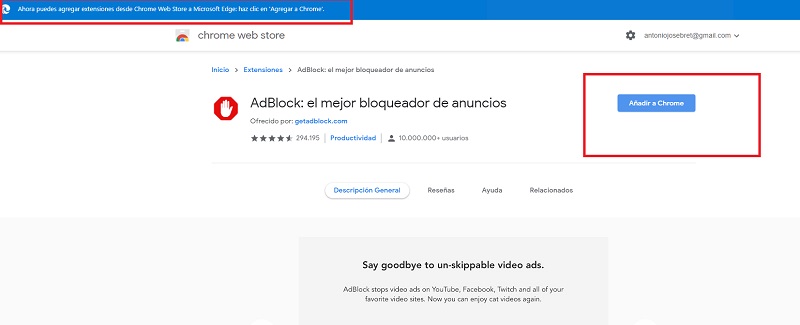
Como configurá-lo bem para bloquear todas as publicidade

Por padrão, quando o Adblock é instalado no navegador, ele já é pré-configurado para bloquear qualquer tipo de publicidade nas páginas da Web que visitamos. E não só irá enfrentar os banners ou abas que abrirem inesperadamente, mas também o farão com os anúncios incluídos no YouTube.
Na parte superior direita do navegador, o ícone do plugue aparecerá. Quando você clica sobre isso, teremos um relatório dos anúncios bloqueados na página em que estamos nessa época, além de outros ajustes interessantes:
- Pausa neste site: os anúncios aparecerá na web em que você está naquele momento. Se você fechar a página e voltar, você será bloqueado novamente.
- Pausa em todos os sites: Como seu nome sugere, quando esta configuração é ativada, o Adblock não funcionará e O ícone ficará verde, com um gesto com a mão com o polegar para cima. Para ativá-lo novamente, clique nele e, em seguida, em ‘retomar o bloqueio do anúncio’.
- bloquear um anúncio nesta página: podemos cancelar um determinado anúncio que parece demasiado invasivo ou Não seja do nosso gosto.
- Não ative nesta página: desabilite o add-on para que ele nunca funcione em um determinado site.
- Não é ativado nas páginas deste site: Nós bloqueamos os anúncios de todas as mesmas páginas de espaço.
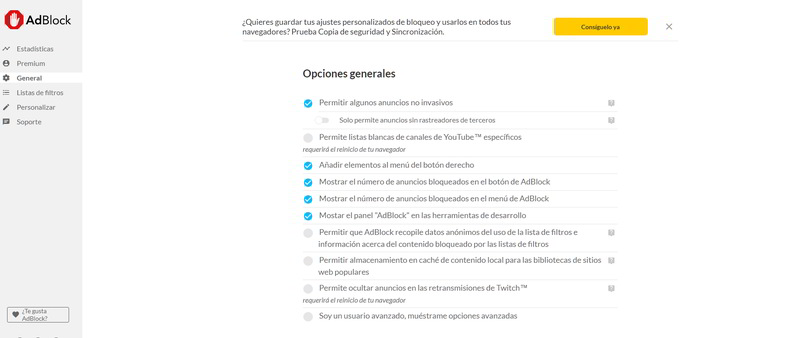
Além disso, ao clicar no ícone do complemento, acessaremos a configurações mais profundas. Por exemplo, podemos permitir alguns anúncios que não são muito invasivos, adicionar ao branco listas alguns canais do YouTube para ajudá-los economicamente ou esconder anúncios durante a contração de retransmissões.
Como desinstalar o add-on do nosso navegador
Se, pelo contrário, o que queremos é remover o add-on do navegador, o procedimento é tão simples:
no Google Chrome:
- Pressemos no menu de três pontos no canto superior direito da tela, depois em ‘mais ferramentas’ e, finalmente, ‘extensões’.
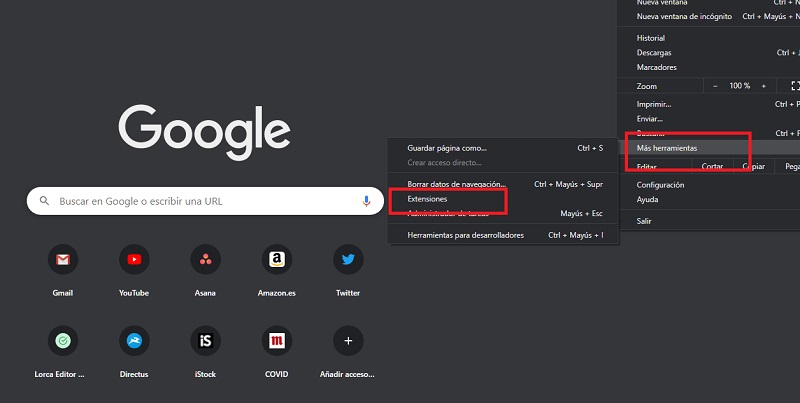
- no conjunto de complementos que aparecem na próxima tela, escolhemos o desejado e nós pressionamos ‘remover’. Se não quisermos excluí-lo definitivamente e preferir para desativá-lo, já que no futuro podemos precisar, desligue o interruptor.
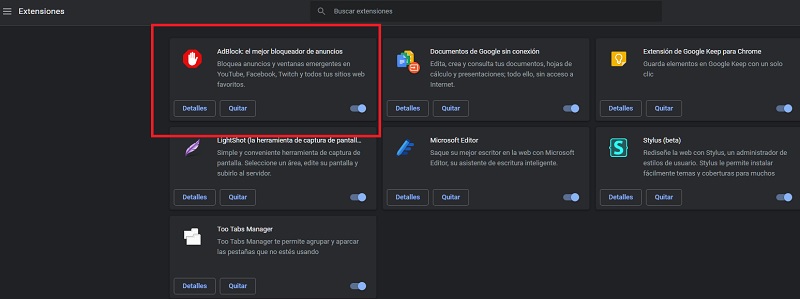
- clique no menu de três listrado que vemos no parte superior direita da tela.
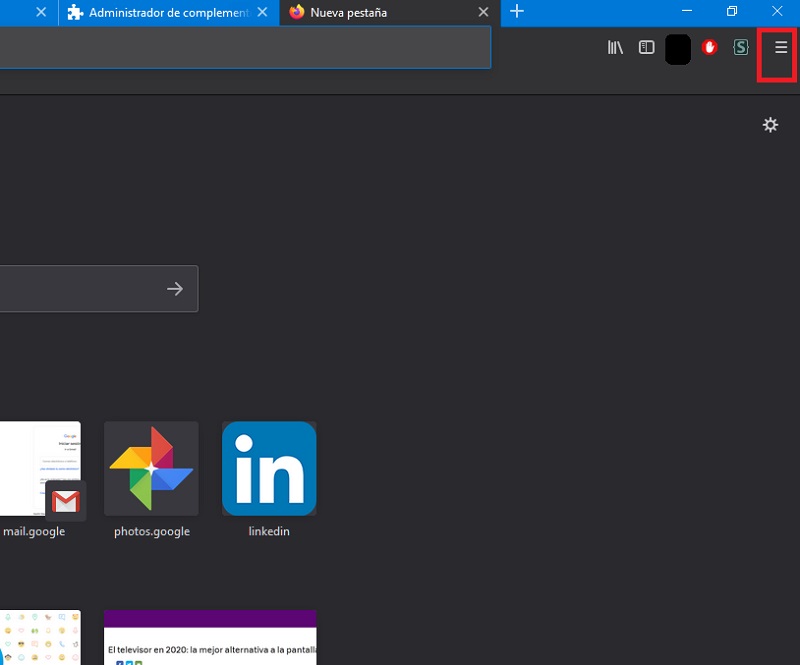
- entramos ‘complementos’.

- Na guia direito ‘Extensões’ podemos desligar a extensão, desativando o interruptor ou excluí-lo de todos.
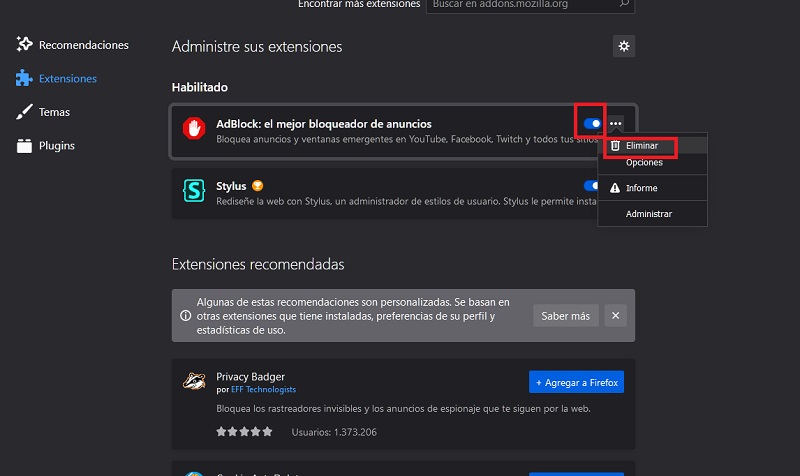
no borda:
- clique em o menu de três pontos no canto superior direito. Em seguida, digamos “extensões”.
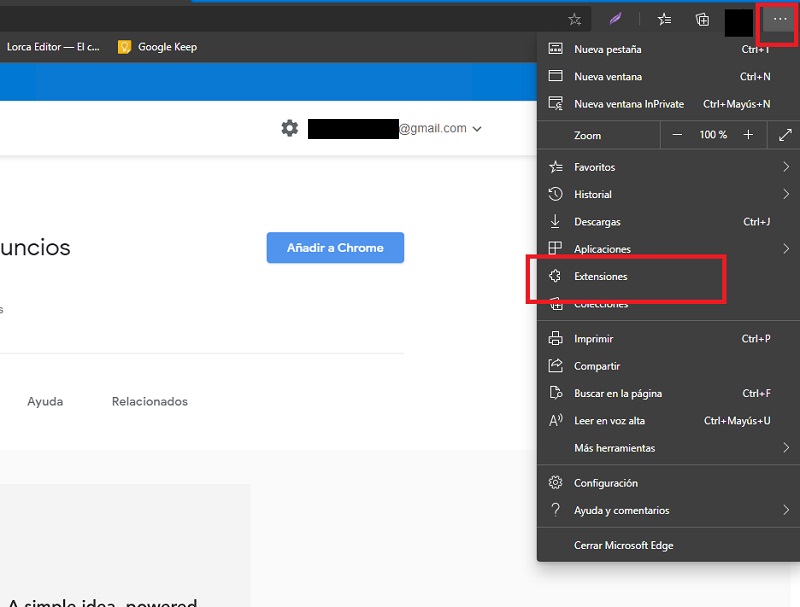
- Agora você acabou de diminuir o desligamento do interruptor para desativar ou excluí-lo se quisermos se livrar dele.
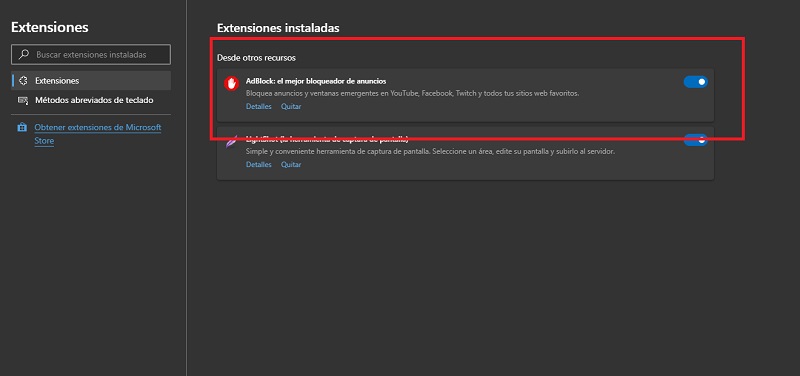
por Antonio Bret
Imagens | Pexels, Pexels